Dividir y unir archivos con Split Byte, un software gratuito para dividir y unir archivos
A veces, lleva casi una eternidad transferir un archivo de gran tamaño a nuestros amigos, colegas o un jefe. Un método efectivo es intentar dividir el archivo original en varias partes pequeñas y luego enviarlo como un archivo adjunto de correo electrónico. Para esto, necesitamos un programa capaz de dividir los datos en partes prácticas de pequeño tamaño. Split Byte es un programa gratuito que te permitirá hacerlo fácilmente.
Split Byte es un programa de unión y división de archivos versátil y gratuito para Windows . La aplicación se puede usar para dividir archivos grandes en partes más pequeñas y luego unirlos, de modo que pueda enviarlos por correo electrónico siempre que haya un límite de tamaño de carga. Las partes divididas también pueden cifrarse y protegerse con una contraseña o comprimirse y enviarse por correo electrónico.
Dividir archivos con byte dividido
Una vez que haya descargado el programa y lo haya instalado, haga clic en la pestaña ' Dividir(Split) ' y busque el archivo que desea dividir. Si lo desea, puede ingresar manualmente la ruta de un archivo en el campo Archivo(File) para dividir(Split) . También puede arrastrar y soltar el archivo grande.
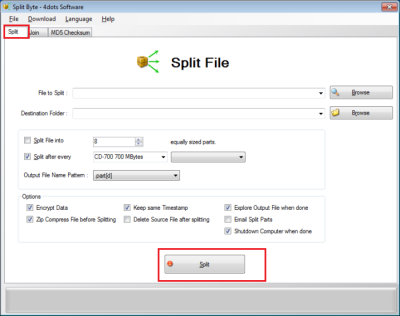
Más adelante, se le pedirá que especifique la carpeta(Destination Folder) de destino de las partes divididas. Presione(Press) el botón 'Examinar' para elegir una carpeta de salida o ingrese la ruta manualmente en el cuadro combinado correspondiente.
A continuación, seleccione si desea dividir el archivo en partes divididas del mismo tamaño o en un tamaño adecuado de su elección. No olvide especificar también el patrón de nombre del archivo de salida.
Si desea encriptar las partes divididas o comprimirlas, especifíquelo ahora. También puede seleccionar, si desea que las partes divididas tengan la misma fecha y hora, como la del archivo original.
Para enviar por correo electrónico las partes divididas, mencione la cuenta de correo electrónico del destinatario y especifique el cuerpo del correo. Split Byte enviará automáticamente por correo electrónico las partes divididas a la dirección de correo electrónico del destinatario.
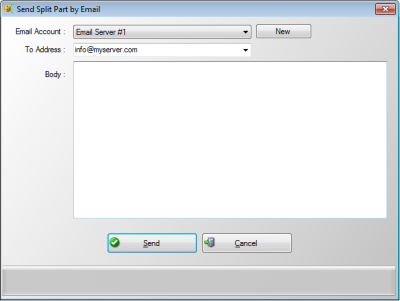
Además, puede elegir si desea apagar la computadora automáticamente después de que finalice un proceso de división que requiere mucho tiempo; porque a veces, para archivos muy grandes, el proceso puede llevar algún tiempo.
Unir archivos divididos con Split Byte
Para unir los archivos divididos, elija la segunda pestaña de la pantalla principal, es decir, la pestaña(Split) Unir . (Join)Luego, presione el botón "Examinar" para seleccionar el primer archivo de parte dividida y especifique el nombre del archivo de salida presionando el botón "Examinar" apropiado o ingresando en el cuadro combinado Archivo de salida . (Output)Configure las otras opciones importantes también.
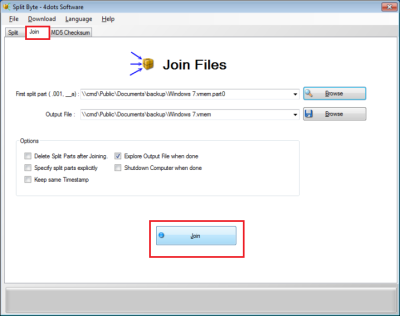
Especifique también si los archivos que se van a unir deben especificarse explícitamente en otra pantalla o no.
Finalmente, especifique si el Explorador de Windows(Windows Explorer) debe abrirse después de que se haya completado el proceso de unión, con el archivo unido preseleccionado y si se debe apagar automáticamente la computadora después de que finalice un proceso de unión que consume mucho tiempo.
Una vez que todo esté configurado, presione el botón 'Unirse'.
Compruebe si el proceso Split and Join de Split Byte fue exitoso
Para esto, simplemente compare las sumas de verificación MD5 de la fuente y el archivo unido generado. Si las dos sumas de verificación MD5 son iguales, indica que los archivos son iguales y que la operación fue exitosa.
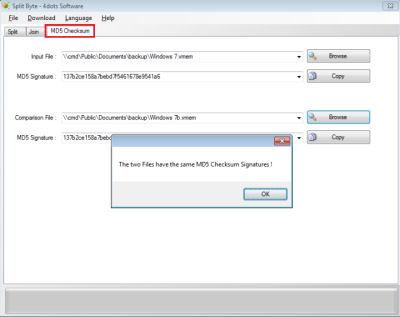
Entonces, presione el botón 'Examinar', seleccione el primer archivo y luego presione el otro botón "Examinar" para especificar el segundo archivo. Split Byte comparará automáticamente las dos sumas de verificación MD5 de los dos archivos y le informará sobre el resultado de la comparación.
Si tiene problemas para descargar Split Byte , simplemente verifique la configuración de su firewall o la configuración de su administrador de descargas. Y no intente abrir el enlace con el botón derecho del mouse.
Descarga(Download)(Download) SplitByte desde el sitio web oficial. Tenga en cuenta que este programa puede intentar instalar otro programa no deseado, por lo que desea marcar la opción Configuración personalizada(Custom) y desmarcar la opción para instalar ofertas de terceros.
Related posts
Best gratis File Splitter and Joiner software para Windows 10
Verify File Integrity con File Integrity & Checksum Checkers gratis
File Blender es un File Converter software gratuito gratuito para la PC Windows 10
Best Free File Compression software para Windows 11/10
Duplicate File Finder and Remover software gratis para Windows 10
Best Free DBF File Viewer software para Windows 10
Remove virus de USB Flash Drive usando Command Prompt or Batch File
Filetypesman: View, edit file Extensiones y tipos en Windows 10
¿Cómo abrir archivos sin PSD Photoshop
Cómo combinar o fusionar varios archivos de texto
RegDllView le permite ver todos los archivos DLL registrados en Windows computer
Reopen recientemente cerrado carpetas, archivos, programas, ventanas
TridNet: Identify Desconocido file type Sin extensiones en Windows
Cree una lista de Files and Folders usando FilelistCreator para Windows 10
Hiberfil.sys, Pagefile.sys y el New Swapfile.sys file - Windows 10
Software gratuito para transferir Files & Applications de una PC a otra PC
Cómo abrir un Encrypted File si Access Is Denied en Windows 10
Optimize archivos con FileOptimizer gratis para Windows 10
Cómo abrir los archivos CUE & BIN en Windows 10 usando PowerISO
Best gratis Dummy File Generator software para Windows 10
